


win7系统在操作的过程中难免会遇到一些电脑问题,有些小伙伴在Win7复制的过程中出现“对于目标文件系统过大”对话框,不知道应该怎么办?针对这个问题小编今天给大家讲解一下Win7复制的过程中出现“对于目标文件系统过大”的解决方法。
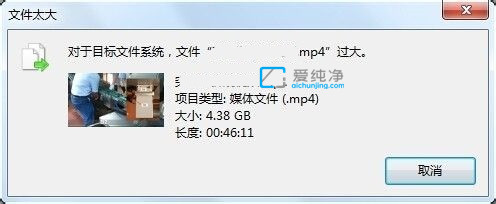
第一种情况:U盘的空间不够
第一步:首先我们确认一下我们的U盘是否有足够的空间,有些U盘的容量是不对的。
第二步:如果是U盘的容量不足导致的无法复制文件,我们可以删除一些不需要的文件来释放空间。
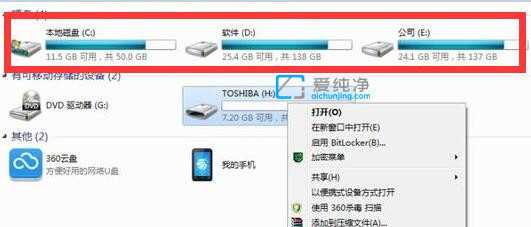
第二种情况:U盘的格式不对,不支持单文件4G以上的文件
第一步:如果U盘的空间足够,那么有可能是单文件过大了FAT32格式不支持单文件超过4G的。
第二步:我们可以格式化一下U盘即可解决。
第三步:首先鼠标右键想要存入的U盘。
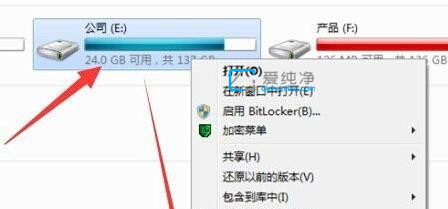
第四步:在弹出的右键菜单中选择“格式化”选项。
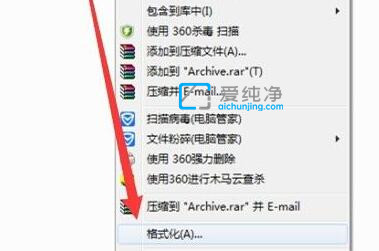
第五步:在格式化界面中,将文件系统改为“NTFS”,勾选快速格式化选项。
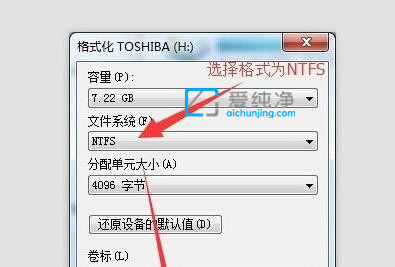
第六步:设置好之后,鼠标点击下方的“开始”按钮。
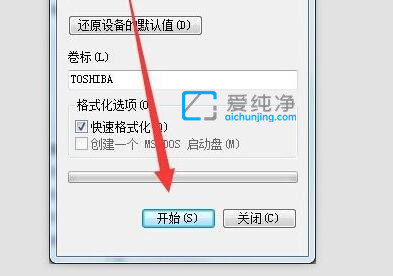
第七步:等待U盘格式化完成,就能复制文件了。
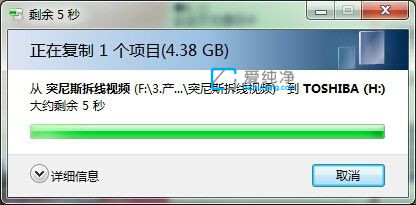
| 留言与评论(共有 条评论) |